L'horloge matérielle est assez différente de l'horloge gérée par le noyau Linux. Il s'exécute lorsque le système est en cours d'exécution, et il reste même actif lorsque la machine est éteinte car il est indépendant du système d'exploitation que vous utilisez.
La configuration de l'horloge matérielle peut être modifiée à partir du BIOS. L'utilisateur peut également définir et afficher l'heure du matériel en utilisant le "hwclock" commande :
Syntaxe:
Syntaxe de "hwclockLa commande " est :
hwclock [fonction] [options]…
Premiers pas avec hwclock :
Le "hwclock” outil exécute différentes fonctionnalités avec diverses options.
Pour afficher la date et l'heure de l'horloge matérielle sur le terminal, tapez "hwclock" dans la ligne de commande. Le résultat sera le même que l'heure et la date sont définies dans votre BIOS :
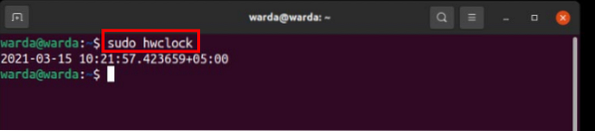
Fonctions hwclock :
Pour afficher l'horloge temps réel (RTC) sur le terminal, utilisez "-r" ou alors "-spectacle.« Vous obtiendrez les mêmes résultats.
$ sudo hwclock -rOu alors
$ sudo hwclock --show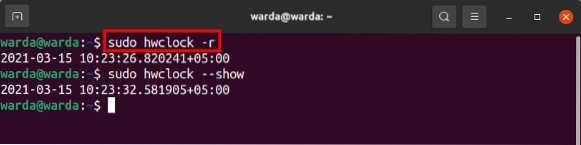
Ajuster l'horloge matérielle :
Pour contrôler le réglage du RTC au démarrage de votre système, utilisez la commande « adjust » :
$ sudo hwclock -adjust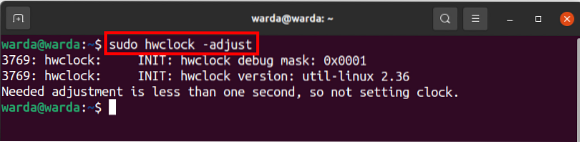
Il existe de nombreuses autres fonctions de "hwclock" ainsi que:
- Il peut arriver que votre horloge système ne soit pas précise, mais que l'horloge matérielle soit. Dans ce cas, "-s" ou alors "-hctosys” est utilisé pour copier l'heure de l'horloge matérielle dans l'heure de l'horloge système.
- "-w" ou alors "-systohoc" est contraire à "hctosys.” Il copie l'heure du système et définit le RTC. Ou nous pouvons dire si l'heure de votre horloge matérielle n'est pas précise, alors cette commande définira l'heure du BIOS en fonction de l'heure du système.
- Le "système” la fonction est utilisée pour envoyer la configuration de l'échelle de temps au noyau.
Options hwclock :
Il y a peu d'options du "hwclock" commande :
Le "-vous" ou alors "-UTCL'option " est utilisée lorsque vous souhaitez afficher que l'échelle de temps de RTC est UTC.
$ sudo hwclock -uOu alors
$ sudo hwclock --utc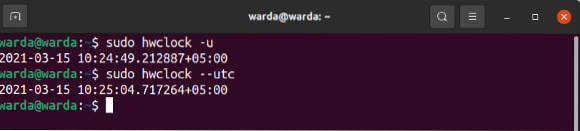
"-je" ou alors "-heure localeL'option " est utilisée lorsque vous souhaitez afficher que l'échelle de temps de RTC est l'heure locale :
$ sudo hwclock -lOu alors
$ sudo hwclock --localtime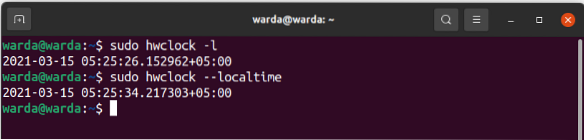
Pour imprimer les informations de débogage, utilisez le "déboguer» option dans le terminal avec « hwclock » :
$ sudo hwclock -DOu alors
$ sudo hwclock --debug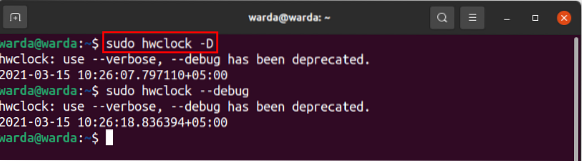
"-vL'option " est utilisée pour afficher les informations de version de " hwclock " dans le terminal :
$ sudo hwclock -v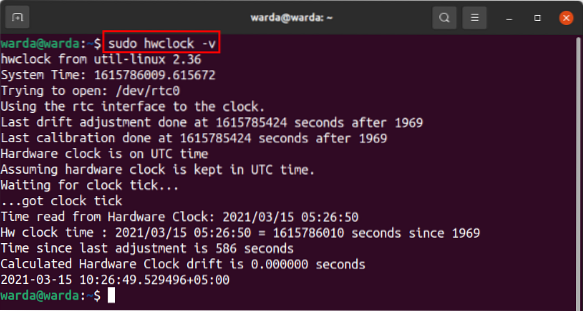
Utilisez le "aider” pour obtenir des informations détaillées sur le “hwclock” outil dans le terminal :
$ sudo hwclock --help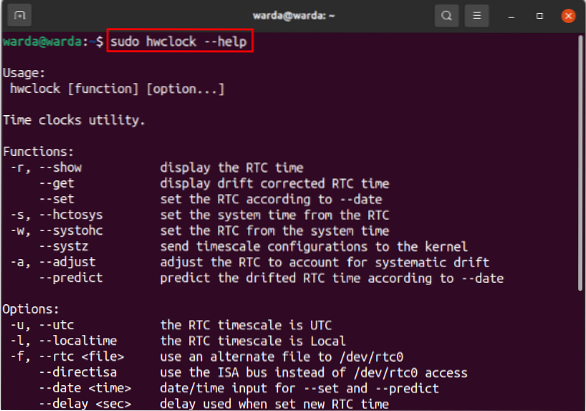
Conclusion:
Le "hwclock" est un utilitaire qui est utilisé pour accéder à l'heure du matériel. Il est également connu sous le nom RTC (Horloge en temps réel) et différent de l'horloge du noyau Linux. Dans ce didacticiel de commande Linux, nous avons appris comment Hardware Clockworks. Nous avons également mentionné l'utilisation du "hwclock” commande et ses différentes options.
 Phenquestions
Phenquestions


